Verifica se sul tuo sito web o sui servizi di terze parti su cui si basa il tuo sito vengono utilizzati cookie di terze parti.
Informazioni sull'utilizzo dei cookie di terze parti
I cookie inviati in contesti cross-site, come iframe o richieste di risorse secondarie, sono generalmente definiti come cookie di terze parti, anche se non provengono da terze parti. I cookie di terze parti possono provenire da una terza parte, come un servizio di analisi o ad tech, ma possono anche provenire da un tuo sito o servizio con un dominio diverso dalla pagina di primo livello, ad esempio un server di immagini o un microsito.
I casi d'uso per i cookie di terze parti includono:
- Contenuti incorporati condivisi da altri siti, ad esempio video, mappe, esempi di codice e post di social.
- Widget per servizi esterni come pagamenti, calendari, prenotazioni e prenotazioni.
- Widget come pulsanti social o servizi antifrode.
- Risorse
<img>o<script>remote che si basano su cookie da inviare con una richiesta (comunemente utilizzate per il monitoraggio dei pixel e la personalizzazione dei contenuti).
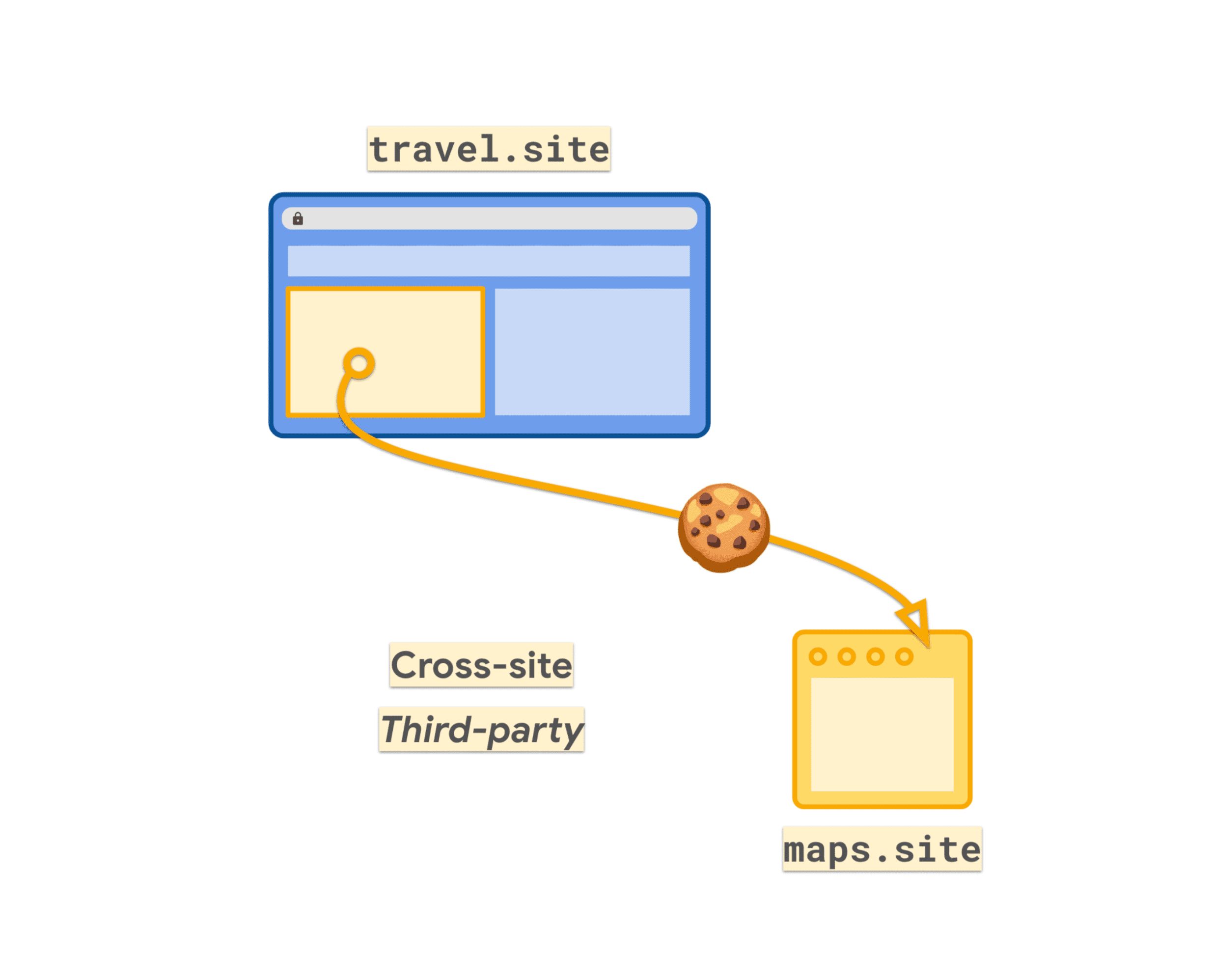
Nel 2019, i browser hanno modificato il comportamento dei cookie, limitandoli per impostazione predefinita all'accesso proprietario.
Tutti i cookie attualmente utilizzati in contesti cross-site devono essere impostati con l'attributo SameSite=None.
Set-Cookie: cookie-name=value; SameSite=None; Secure
Ciò significa che i cookie di terze parti possono essere identificati dal loro attributo SameSite=None.
Controllare l'utilizzo dei cookie di terze parti
Devi cercare nel codice le istanze in cui imposti l'attributo cookie SameSite su None. Se in precedenza hai apportato modifiche per aggiungere SameSite=None ai tuoi cookie intorno al 2020, queste modifiche potrebbero essere un buon punto di partenza.
Se trovi cookie contrassegnati come SameSite=None che non sembrano essere utilizzati in un contesto cross-site, controlla se si tratta di una scelta deliberata, in quanto potrebbero essere utilizzati in un contesto cross-site altrove. In caso contrario, SameSite=None potrebbe essere stato impostato inavvertitamente e devi rimuovere qualsiasi utilizzo non necessario di SameSite=None.
I cookie partizionati, ovvero quelli impostati con l'attributo Partitioned, continueranno a essere pubblicati anche se i cookie di terze parti sono limitati sui browser che supportano questo attributo.
Chrome DevTools
Il riquadro Rete di Chrome DevTools mostra i cookie impostati e inviati nelle richieste. Nel riquadro Applicazione puoi vedere l'intestazione Cookie in Archiviazione. Puoi sfogliare i cookie memorizzati per ogni sito a cui hai eseguito l'accesso durante il caricamento della pagina. Puoi ordinare in base alla colonna SameSite per raggruppare tutti i cookie None.
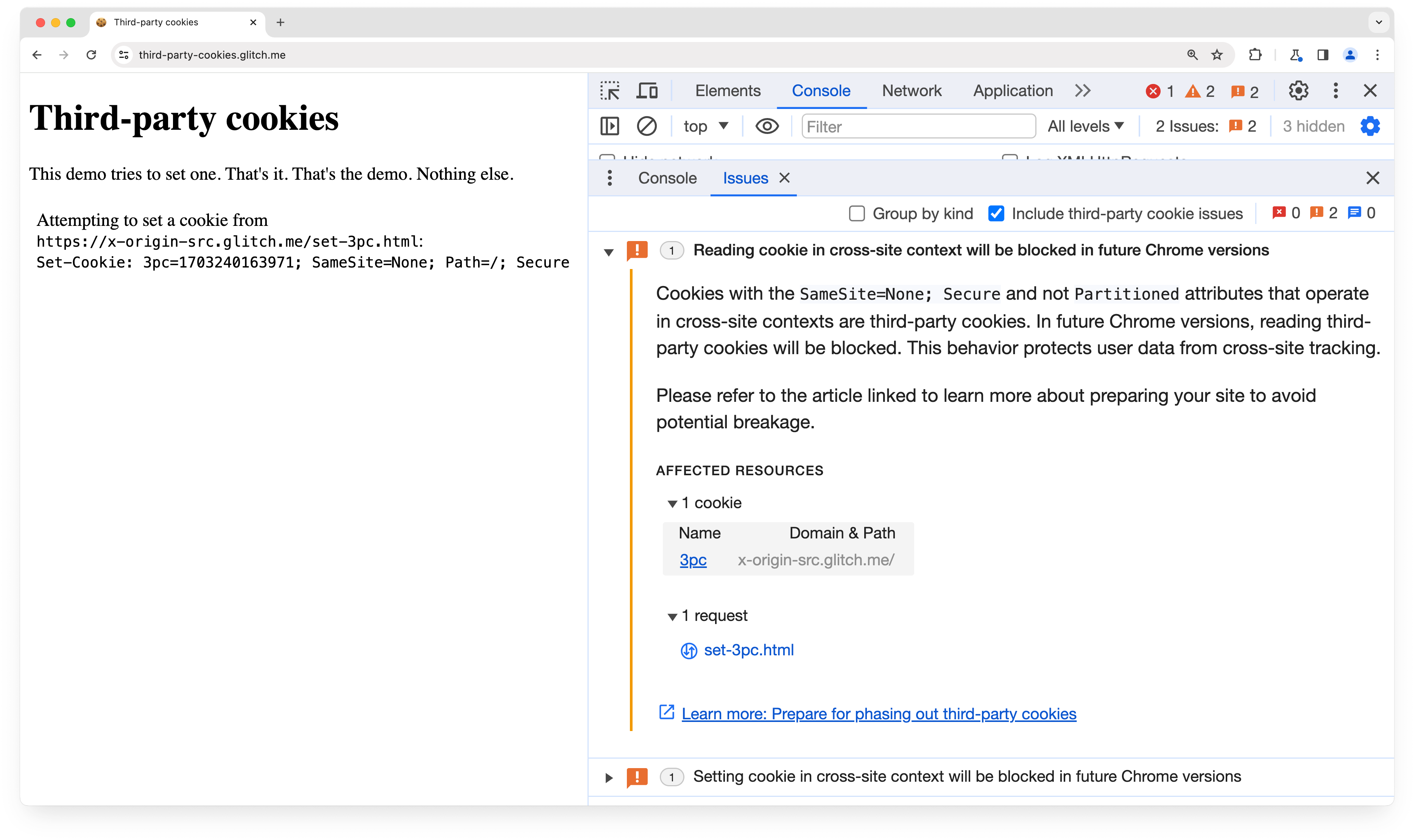
A partire da Chrome 118, la scheda Problemi di DevTools mostra il problema relativo alla modifica che provoca un errore "I cookie inviati in un contesto cross-site verranno bloccati nelle versioni future di Chrome". Il problema elenca i cookie potenzialmente interessati per la pagina corrente.
Privacy Sandbox Analysis Tool
Abbiamo anche creato Privacy Sandbox Analysis Tool (PSAT), un'estensione di DevTools per facilitare l'analisi dell'utilizzo dei cookie durante le sessioni di navigazione. In questo modo vengono forniti percorsi di debug per i cookie e le funzionalità di Privacy Sandbox, con punti di accesso per scoprire di più sull'iniziativa Privacy Sandbox.
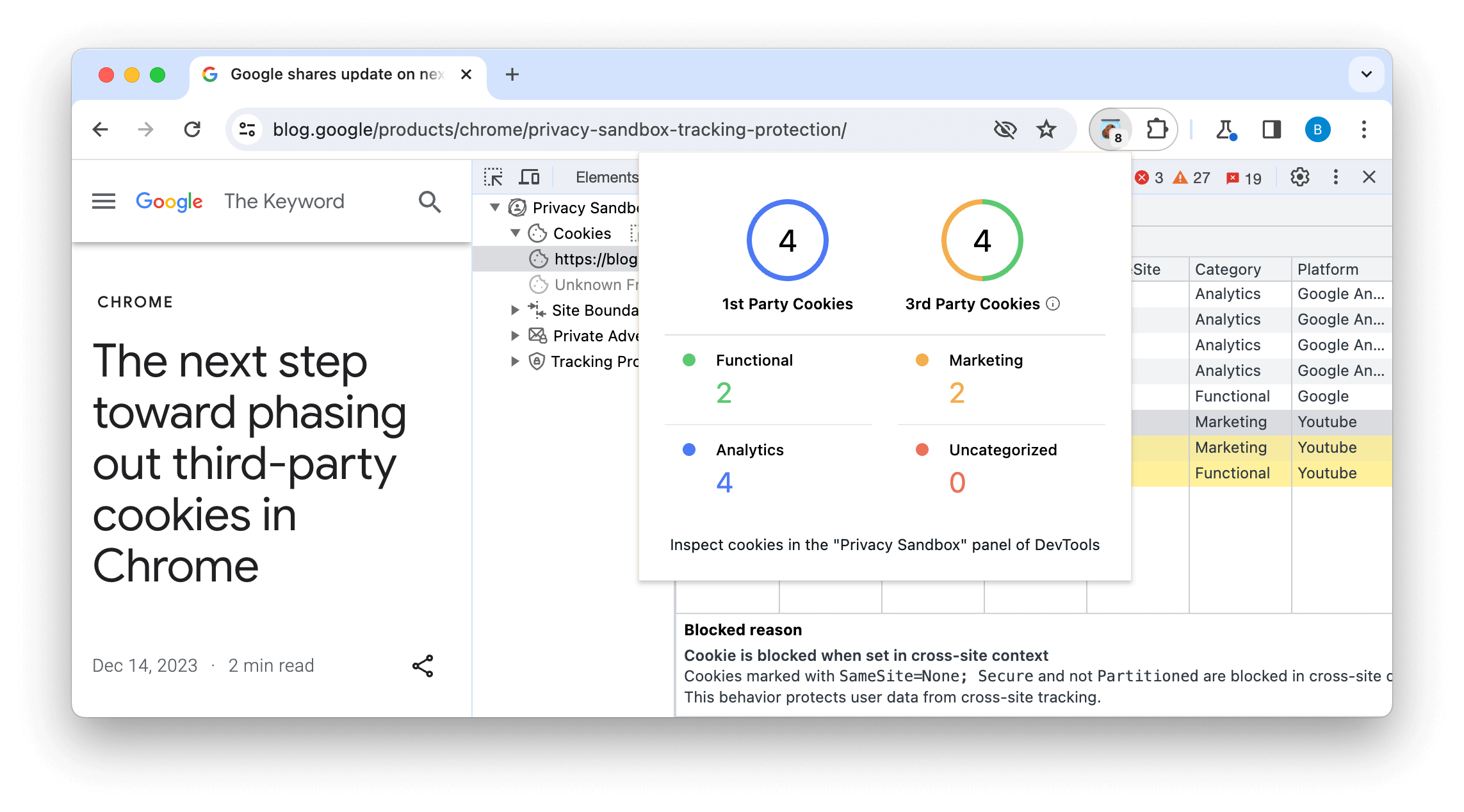
L'estensione integra DevTools con funzionalità specializzate per analizzare e eseguire il debug di scenari relativi all'utilizzo dei cookie di terze parti e all'adozione di nuove alternative che tutelano la privacy.
Puoi scaricare l'estensione dal Chrome Web Store o accedere al repository e alla wiki di PSAT.
Log di rete di Chrome
Chrome consente di registrare un file di log di stato ed eventi a livello di rete del browser.
Questo può essere utile per un'analisi approfondita di come e quando i cookie vengono impostati o bloccati.
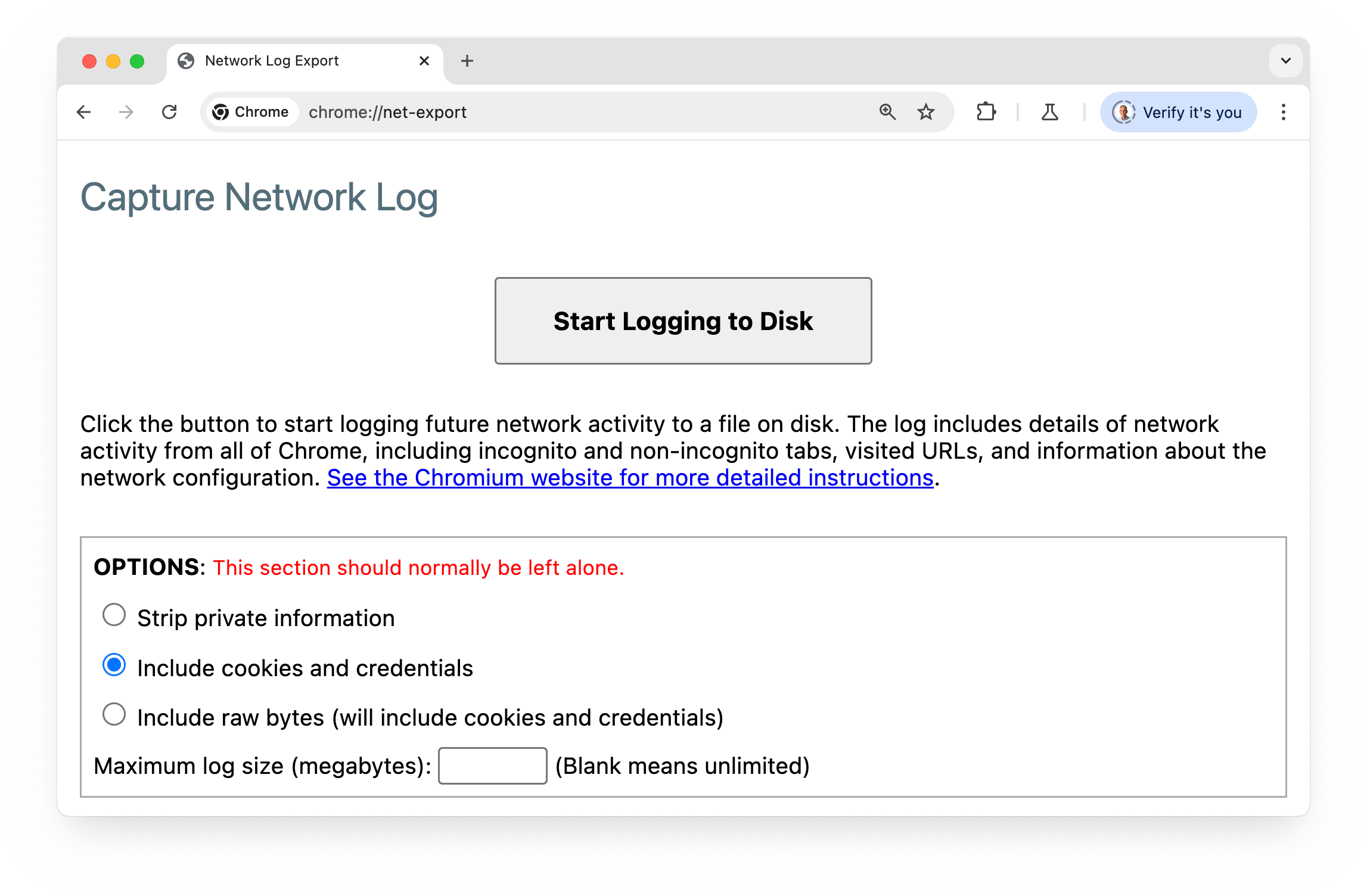
Visualizza gli eventi dei cookie:
- Apri la pagina
chrome://net-export. - Fai clic su Start Logging to Disk (Inizia a registrare su disco).
- Fai clic su Interrompi registrazione.
- Fai clic su Mostra file.
- Apri il file in Network Log Viewer.
- Seleziona Eventi (a sinistra).
- Seleziona elementi come
COOKIE_STOREoURL_REQUEST. - Visualizza l'output del log a destra. Potrebbe essere necessario trascinare il divisore verso sinistra per visualizzare i contenuti.
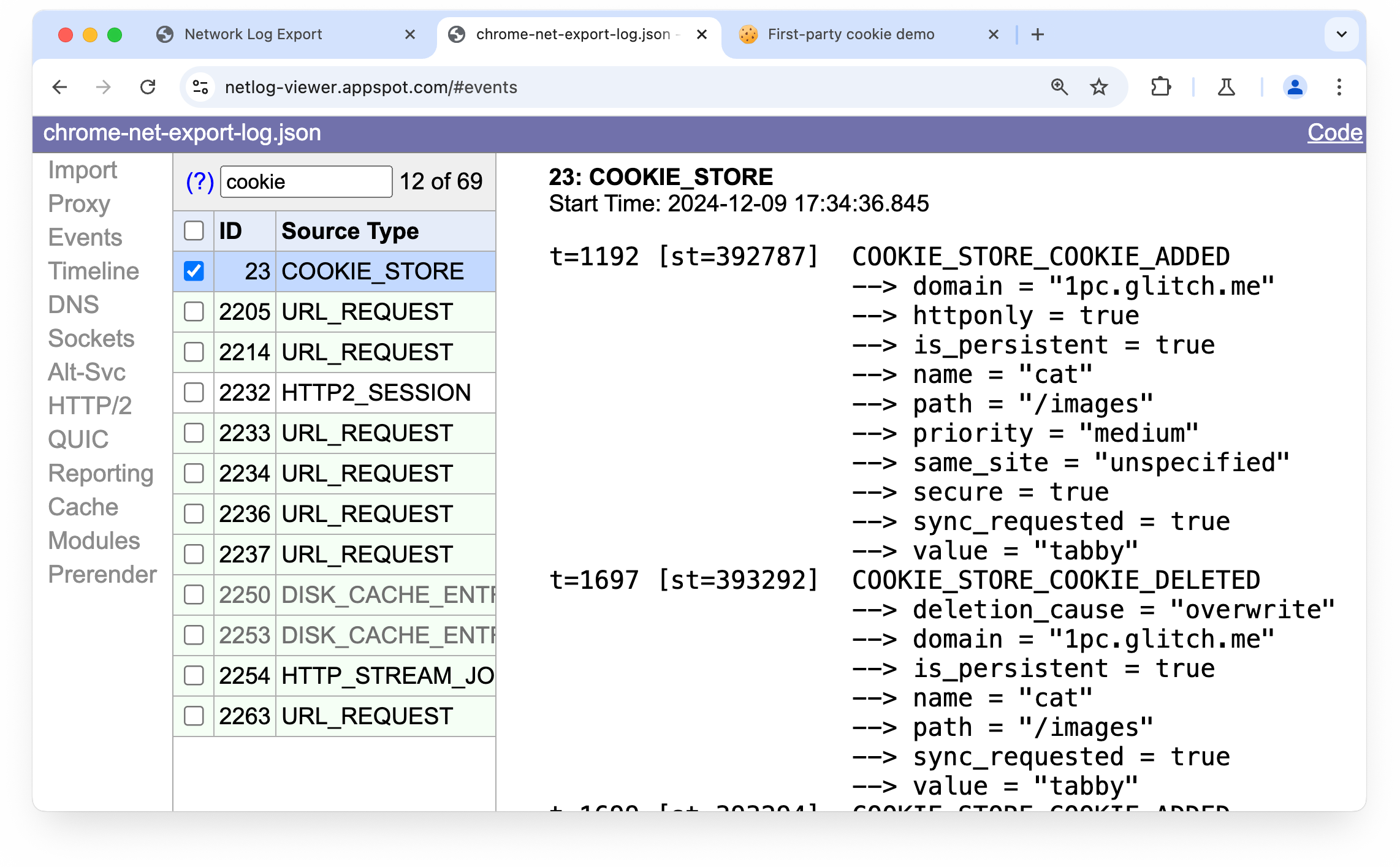
Scopri di più: Utilizzare un dump NetLog.
Rivolgiti ai tuoi fornitori di servizi di terze parti
Se identifichi cookie impostati da terze parti, devi verificare con questi fornitori se prevedono di smettere di impostare cookie cross-site. Potresti dover eseguire l'upgrade di una versione della libreria che stai usando, modificare un'opzione di configurazione nel servizio o non dover fare nulla se la terza parte gestisce in autonomia le modifiche necessarie.
Migliorare i cookie proprietari
Se il cookie non viene mai utilizzato su un sito di terze parti, ad esempio se imposti un cookie per gestire la sessione sul tuo sito e non viene mai utilizzato in un iframe cross-site, devi contrassegnare esplicitamente il cookie come SameSite=Lax o SameSite=Strict. Esistono una serie di altre impostazioni predefinite sensate da utilizzare per i cookie proprietari. Per ulteriori dettagli, consulta la sezione Ricette per i cookie proprietari.

